Trong thời đại số hóa ngày càng phát triển, việc sử dụng ứng dụng nhắn tin và gọi điện thoại trực tuyến đã trở nên quen thuộc đối với mọi người. Zalo, một ứng dụng nhắn tin phổ biến tại Việt Nam, đã cung cấp một loạt tính năng hữu ích cho người dùng, trong đó có chức năng tạo và quản lý nhóm Zalo. Tuy nhiên, gần đây, nhiều người dùng Zalo đã phản ánh về tình trạng đối thủ vào nhóm Zalo của họ và mời các thành viên trong nhóm sang nhóm của họ. Điều này có thể gây rắc rối và làm mất mem Zalo. May mắn thay, Zalo đã cập nhật tính năng cho phép người dùng xem danh sách thành viên của nhóm và quản lý chức vụ như trưởng hoặc phó nhóm. Dưới đây là cách bạn có thể bật tính năng này để tránh bị mất mem Zalo.
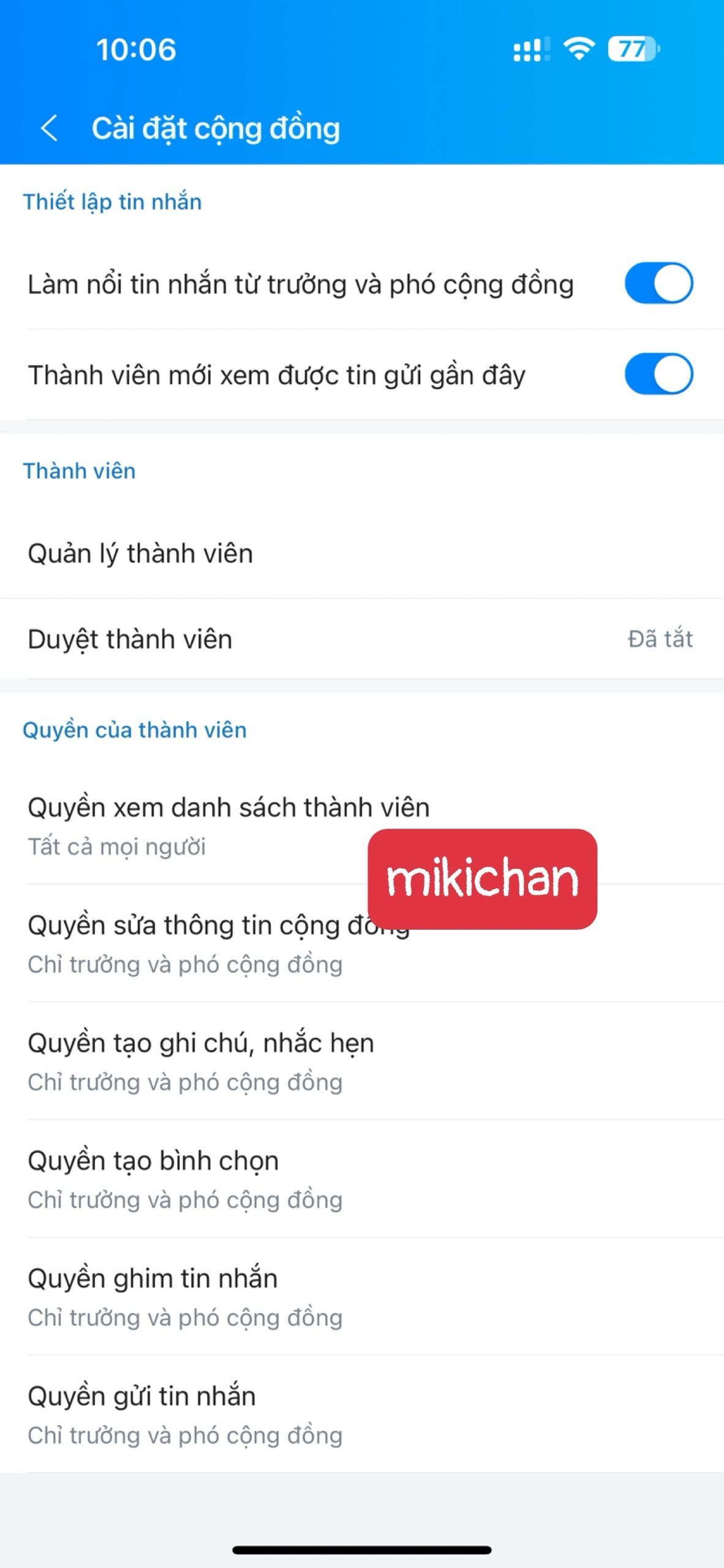
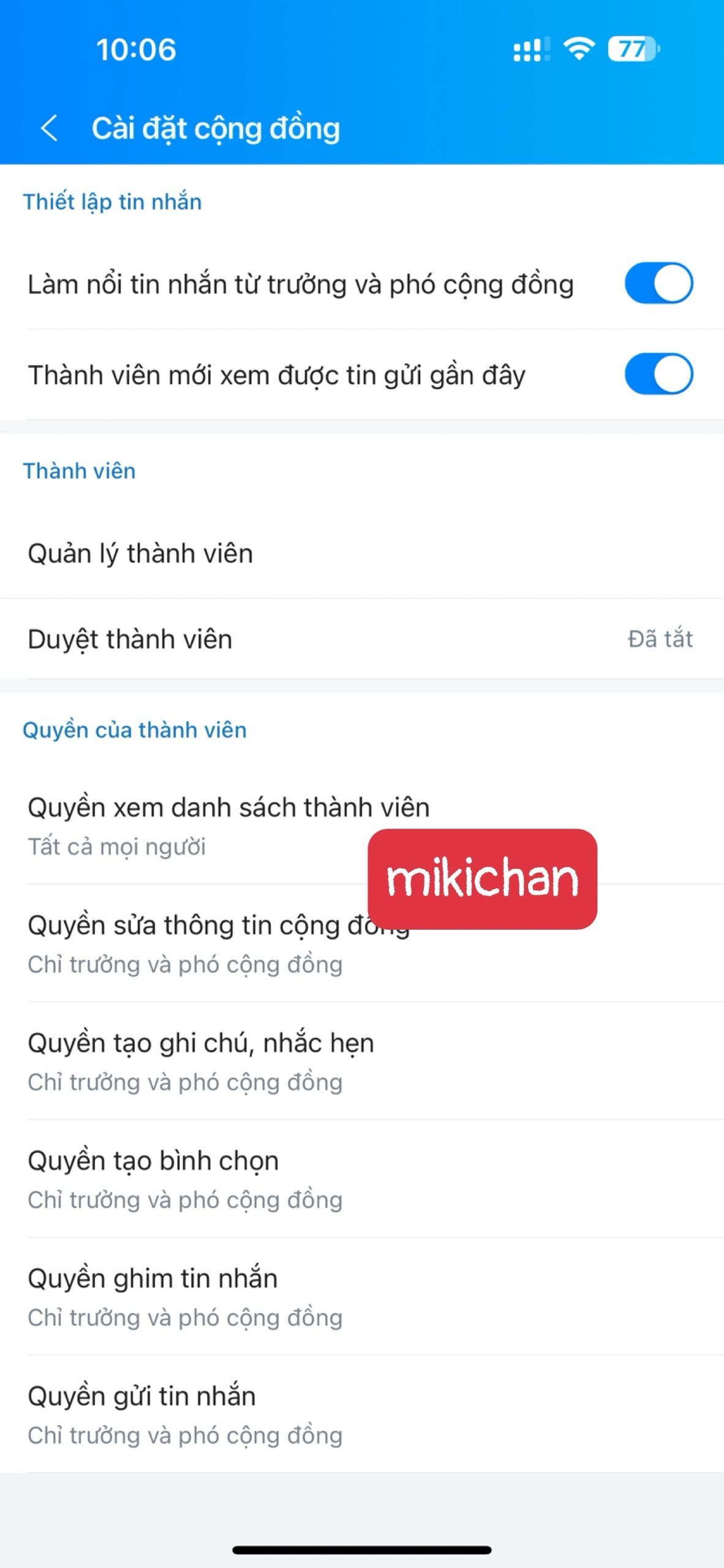
BƯỚC 1: CẬP NHẬT ỨNG DỤNG ZALO
Đầu tiên, hãy đảm bảo rằng bạn đã cập nhật phiên bản mới nhất của ứng dụng Zalo trên thiết bị di động của mình. Điều này đảm bảo bạn có thể sử dụng tất cả các tính năng mới nhất và tối ưu hóa trải nghiệm của mình trên Zalo.BƯỚC 2: MỞ NHÓM ZALO CỦA BẠN
Sau khi cập nhật ứng dụng Zalo, hãy mở nhóm Zalo mà bạn muốn quản lý. Để làm điều này, bạn có thể chọn nhóm từ danh sách các cuộc trò chuyện hoặc tìm kiếm nhóm theo tên hoặc số điện thoại của nhóm.BƯỚC 3: CHỌN CÀI ĐẶT CỒNG ĐỘNG
Trong nhóm Zalo, hãy nhấn vào biểu tượng menu (thường là biểu tượng ba chấm) ở góc trên bên phải màn hình. Một danh sách các tùy chọn sẽ xuất hiện.BƯỚC 4: CHỌN "QUYỀN XEM DANH SÁCH THÀNH VIÊN"
Trong danh sách các tùy chọn, bạn sẽ thấy "Danh sách thành viên." Hãy nhấn vào tùy chọn này để xem danh sách thành viên của nhóm.BƯỚC 5: QUẢN LÝ QUYỀN
Trong danh sách thành viên, bạn có thể thấy danh sách tất cả các thành viên trong nhóm, cùng với chức vụ của họ, ví dụ như "Trưởng nhóm," "Phó nhóm," hoặc "Thành viên." Bạn có thể thay đổi chức vụ của các thành viên bằng cách nhấn vào tên họ và sau đó chọn chức vụ mới.BƯỚC 6: LƯU THAY ĐỔI
Sau khi thay đổi chức vụ của thành viên, hãy nhớ nhấn nút "Lưu" hoặc "Xác nhận" để áp dụng thay đổi. Như vậy, bạn đã bật tính năng xem danh sách thành viên và quản lý chức vụ thành viên trong nhóm Zalo của mình.Bằng cách thực hiện các bước trên, bạn có thể dễ dàng quản lý thành viên trong nhóm Zalo của mình và tránh bị mất mem Zalo do tình trạng đối thủ mời thành viên vào nhóm của họ. Hãy luôn giữ ứng dụng Zalo của bạn cập nhật và thường xuyên kiểm tra và quản lý nhóm để đảm bảo an toàn và thoải mái trong trải nghiệm sử dụng Zalo của bạn.


